Similar presentations:
Мастер-класс. 1C: предприятие 8.2
1. Мастер-класс
1С: ПРЕДПРИЯТИЕ8.2
2. Задача
Создать простейшую систему СRМ(Castomer Relationship Management) - управление
взаимоотношениями с клиентами, которая позволит:
хранить информацию обо всех друзьях и знакомых - т.е.
вести базу контактов. ;
учитывать различные события как прошедшие, так и
будущие;
фиксировать финансовые потоки - поступление и расход
денег, связанные как с друзьями, так и с событиями.
Интерфейс программы должен быть простым и удобным
3. 1. Подсистемы
1. Подсистемыслужат
для
того,
конфигурации
чтобы
по
группировать
их
объекты
функциональной
принадлежности.
Используя подсистемы, в дальнейшем легко можно
будет
формировать,
например,
интерфейсы
программы - то есть то, как программа будет
представлять свою функциональность пользователю.
4. Шаг 1
Создатьтри
подсистемы
5. Шаг 2 - присвоить имя конфигурации
6. Шаг 3 – создание справочников
3.1 Справочник ВидыКонтактовподсистема - Контакты
В режиме отладки заполнить справочник
7. Шаг 3 – создание справочников
3.2 Справочник СтатусыДрузейподсистема - Контакты
Наименование - длина=150
В режиме отладки заполнить справочник
8. Шаг 3 – создание справочников
3.3 Справочник Друзьяподсистема - Контакты
Наименование - длина=150
Реквизиты:
Пол - Перечисление.Ссылка.Пол
Статус - СправочникСсылка.СтатусыДрузей
Комментарий – Строка (длина – переменная)
Табличная часть Контакты
Реквизиты
ВидыКотактов - СправочникСсылка.ВидыКонтактов
Значение - строка длиной 1024
9. Шаг 3 – создание справочников
Заполнить справочник Друзья10. Шаг 3 – создание справочников
3.4 Справочник СтатусыСобытийподсистема - События
Наименование - длина=150
В режиме отладки заполнить справочник
11. Шаг 3 – создание справочников
3.5 Справочник Событияподсистема - События
Наименование - длина=150
Реквизиты:
ДатаНачала - Дата, состав даты - Дата и Время
ДатаОкончания, - Дата, состав даты - Дата и Время
Статус, - СправочникСсылка.СтатусыСобытий
Описание, - Строка, неограниченная длина
Табличная часть Участники
Друг - СправочникСсылка.Друзья
В режиме отладки заполнить справочник
12.
13. Регистры
Для хранения данных о движениях каких-либосущностей (например, финансов) используются
специальные объекты конфигурации – регистры.
Документы, которые отражают события
финансовой деятельности, заносят свои данные в
эти регистры.
Отчеты строятся по данным этих регистров
Документы
Регистр
Отчеты
14. Шаг 4 – создание регистра
Регистр накопления ФинансовыеОперацииПодсистема - Финансы
Ресурсы – данные, которые нужно получить из регистра
Сумма (число)
Измерения – в каких разрезах нужно получить данные
Событие – СправочникСсылка.События
Друг
- СправочникСсылка.Друзья
15.
16. Шаг 5 – создание документов
5.1 Документ ПоступлениеДенегПодсистема Финансы
Табличная часть Поступления
Реквизиты
Событие
Друг
- Справочник.Ссылка.События
- Справочник.Ссылка.Друзья
Сумма - Число (длина 10, точность 2, неотрицат)
17.
18.
Движениядокумента –
те записи,
которые документ
делает в регистрах
19.
20.
21. Шаг 6
В режиме отладки создать документПоступлениеДенег;
Для проведения документа нажать кнопку
Провести и закрыть
22.
Проверить проведениедокумента - в главном
меню выбрать
Все функции
Регистры накопления
Финансовые операции
23. Шаг 7 - создание документа РасходДенег
Создать новый документ пообразу документа
ПоступлениеДенег
с помощью кнопки Добавить
копированием
Переименовать - РасходДенег
Подсистема – Финансы
Переименовать табл.часть –
Затраты
Вкладка Движения –
Конструктор движений
24.
25.
26. Шаг 8 – учет расхода денег
В режимеотладки создать
несколько
документов
Расхода денег
и провести их;
Проверить
записи в регистре
накопления
Финансовые
операции
27. Шаг 9 - Создание отчетов
9.1 Отчет Затраты28.
29.
Заполняем схему компоновки данных (т.е.описываем набор данных и структуру отчета)
30.
Добавить набор данных - Запрос31.
Вызвать Конструктор Запроса32.
Из РегистрыНакопления выбрать таблицуФинансовыеОперации.ОстаткиИОбороты
Из этой таблицы выбрать все поля
33.
34.
На закладке Ресурсы двойным щелчком выбратьполя:
35.
На закладке Настройки вызвать Конструктор Настроек36.
Из предложенных вариантов настроек выбратьСписок Далее
Из Доступных полей выбираем те, которые будут
отображаться в отчете:
Друг
Событие
СуммаОборот
СуммаПриход
СуммаРасход Далее
37.
Выбрать те поля, по которым данные в отчетебудут сгруппированы:
Друг
Событие ОК
38.
В результате увидим готовую структуру отчета39.
Реализуем для пользователя возможностьпроизвольно задавать период выборки данных
40.
Включить флажокВключать в пользовательские настройки
41.
Выполнить это включение для обоих параметровЗакрыть окно схемы компоновки данных
Вернуться в настройку параметров отчета
Вкладка Подсистемы выбрать Финансы
Перейти в режим 1с:Предприятие
На закладке Финансы сформировать отчет
Затраты
42.
9.2 Отчет СколькоДенегПодсистема - Финансы
Закладка Основные - Основная схема
компоновки данных
Добавить Набор данных - запрос
Конструктор запросов
Закладка Таблицы - РегистрыНакопления –
ФинансовыеОперацииОстатки – поле
СуммаОстаток - ОК
43.
Вернуться в окно Схемы компоновки данныхЗакладка Ресурсы – выбрать ресурс
СуммаОстаток
Закладка Настройки – Конструктор настроек –
выбрать Список – Далее
Из ПараметровДанных выбрать Период и
поле СуммаОстаток - ОК
В настройках на закладке Параметры для
Периода в свойствах элемента пользовательских
настроек установить значение Начало этого дня
44.
45.
Запустить пользовательский режим и проверитьработу отчета СколькоДенег
46.
9.3 Отчет ГрафикПоДнямПодсистема - Финансы
Закладка Основные - Основная схема компоновки
данных
Добавить Набор данных - Запрос
Конструктор запросов
Закладка Таблицы - РегистрыНакопления –
ФинансовыеОперацииОстаткиИОбороты–
47.
Для получения данных в графической форме:выделить в среднем окне таблицу
ФинансовыеОперацииОстаткиИОбороты кнопка Параметры виртуальной таблицы
48.
В открывшемся окне в поле Периодичностьвыбрать День - ОК
49.
Из таблицыФинансовыеОперацииОстаткиИОбороты
выбрать поля Период и СуммаКонечныйОстаток
50.
Закрыть Конструктор Запросов – ОКЗакладка Ресурсы – выбрать поле
СуммаКонечныйОстаток
Закладка Настройки - Конструктор Настроек – выбрать
тип – Диаграмма - Далее
Выбрать поля Период и СуммаКонечныйОстаток Далее
Поместить поле Период в раздел Точки – Далее
В поля упорядочивания тоже добавить поле Период - Далее
Тип диаграммы – График – ОК
Для параметров Начало периода и Конец периода
активизировать включение в пользовательские настройки
51.
Проверить работу отчета в пользовательскомрежиме
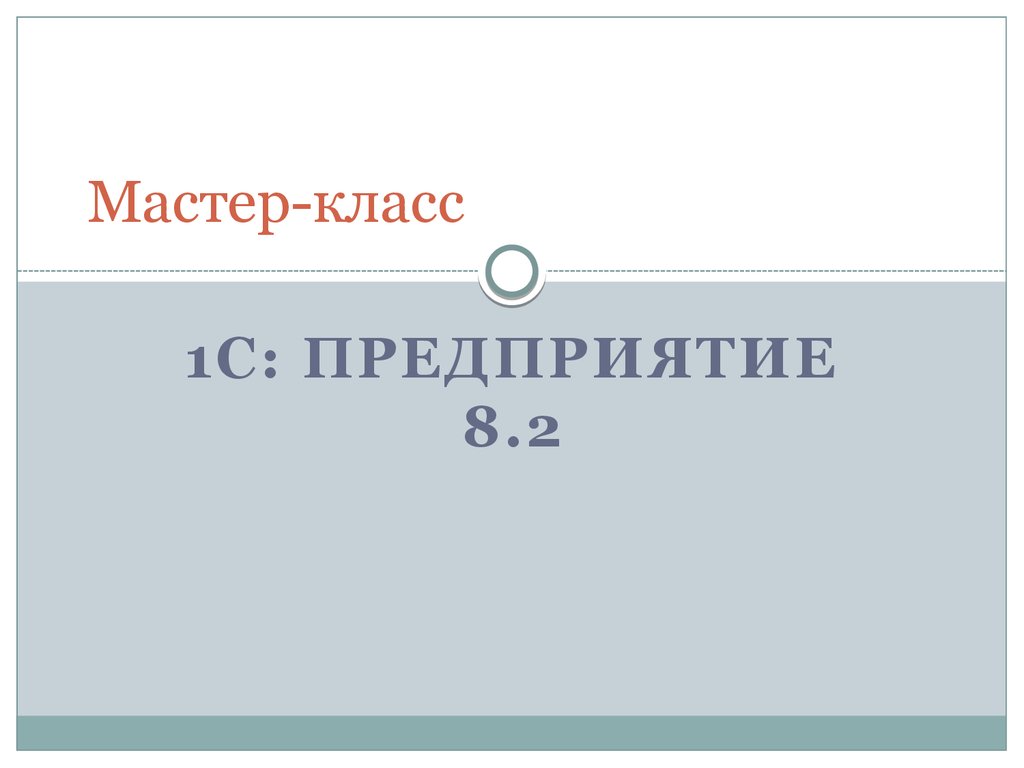

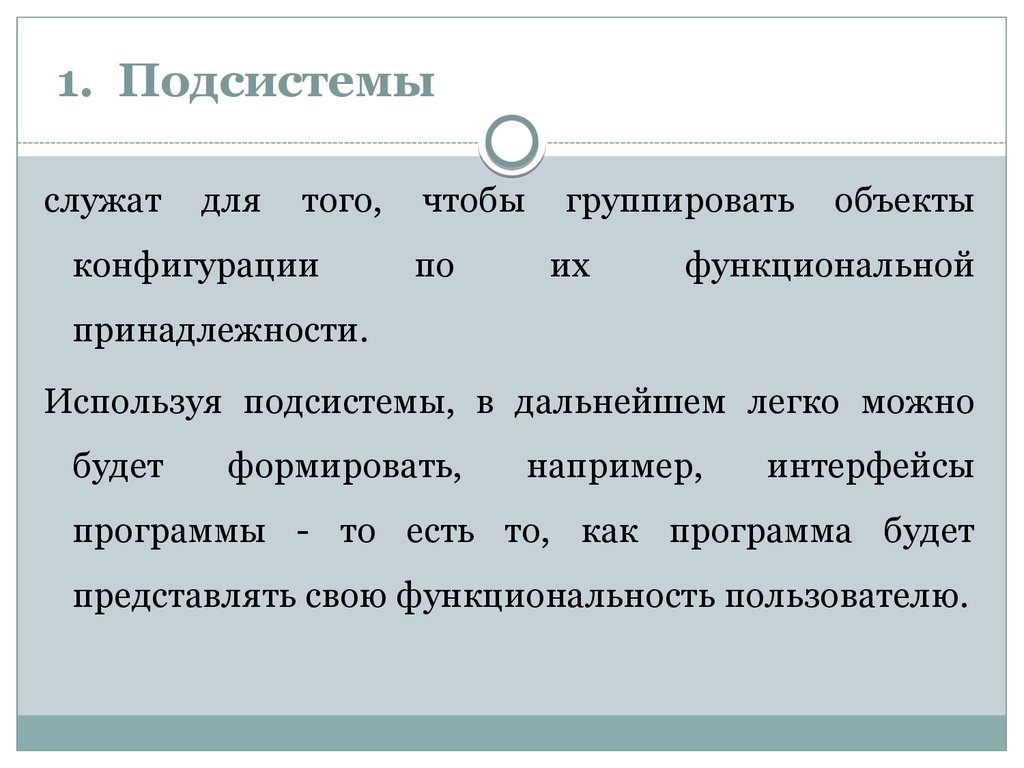
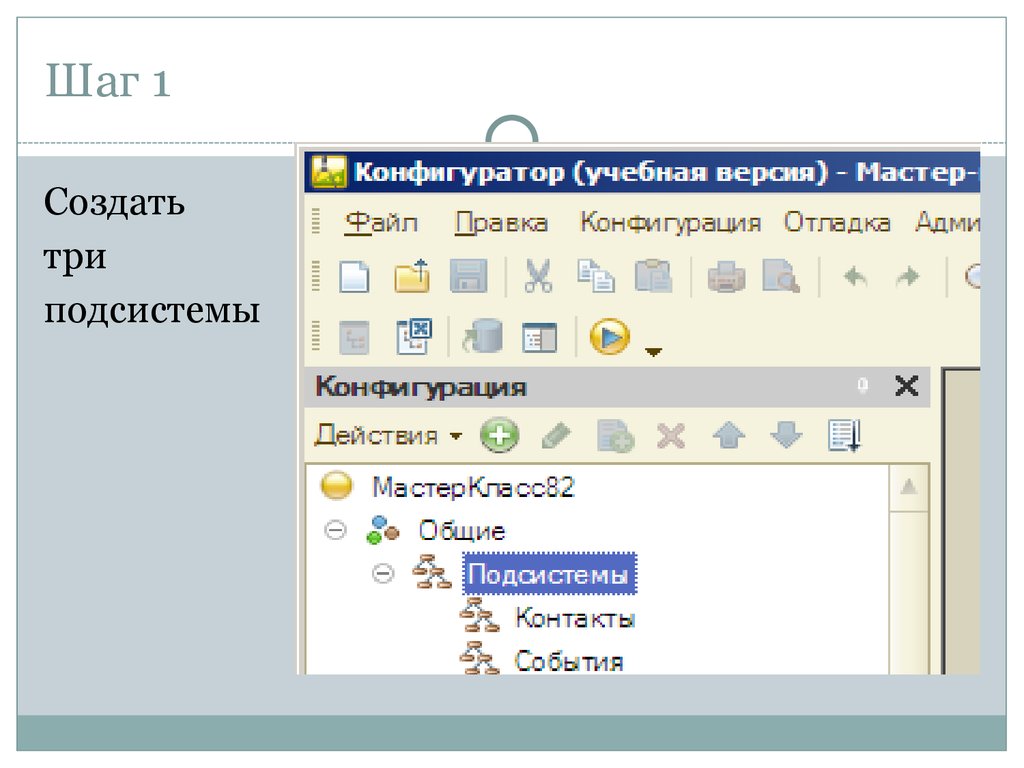
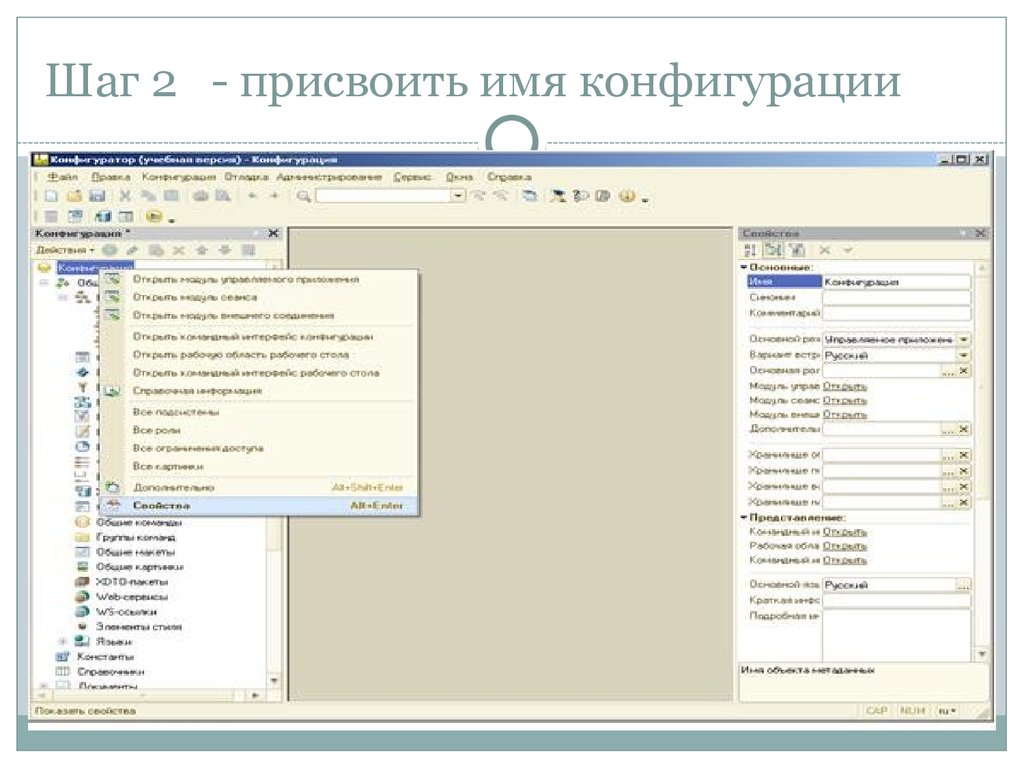
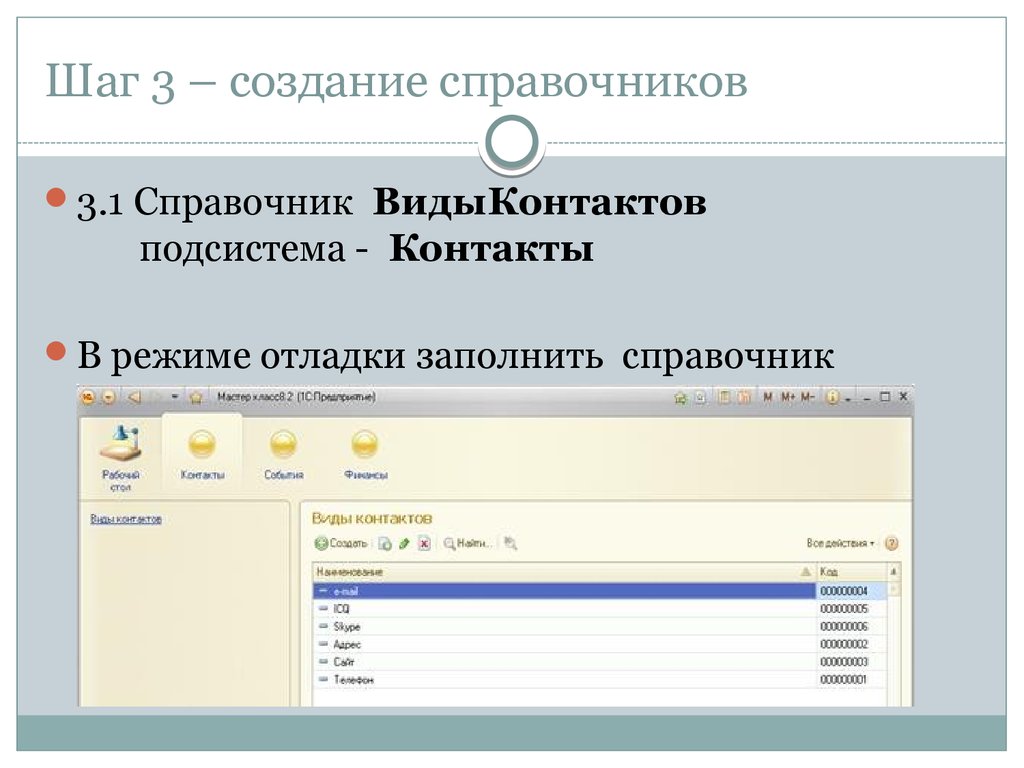
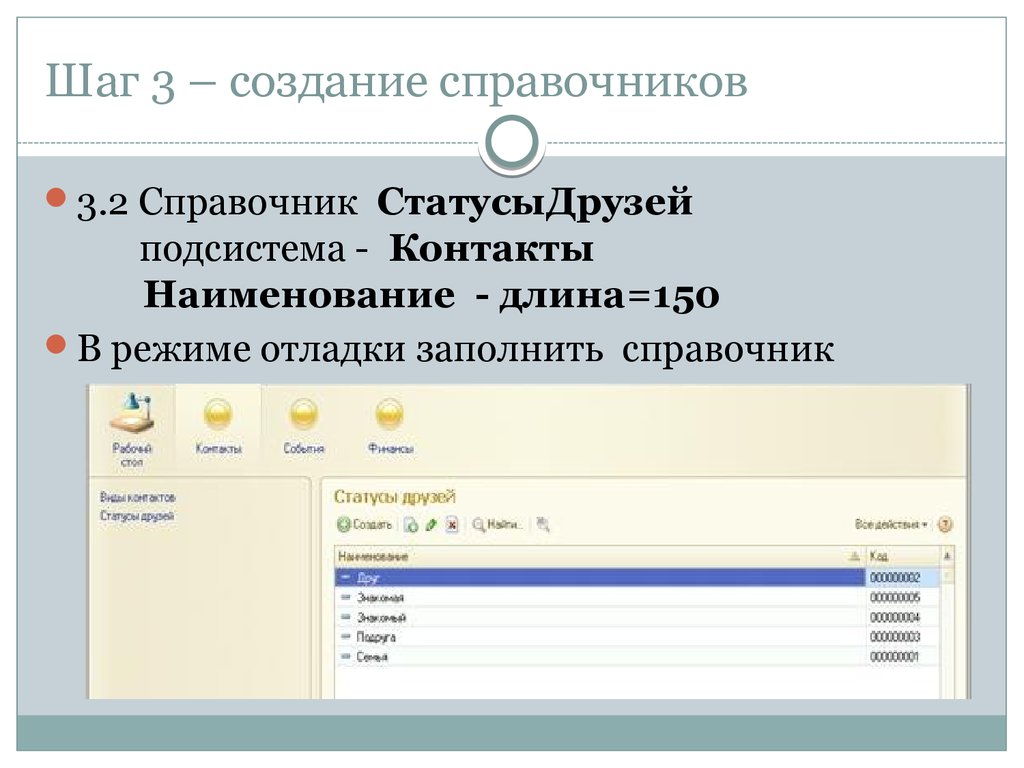

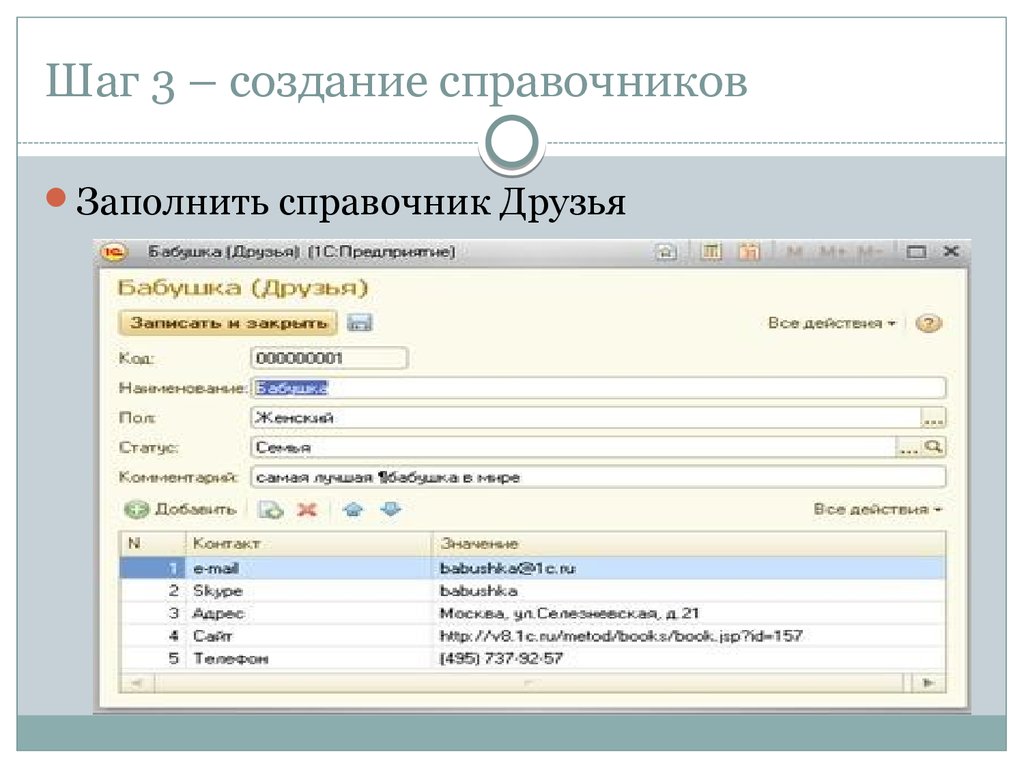
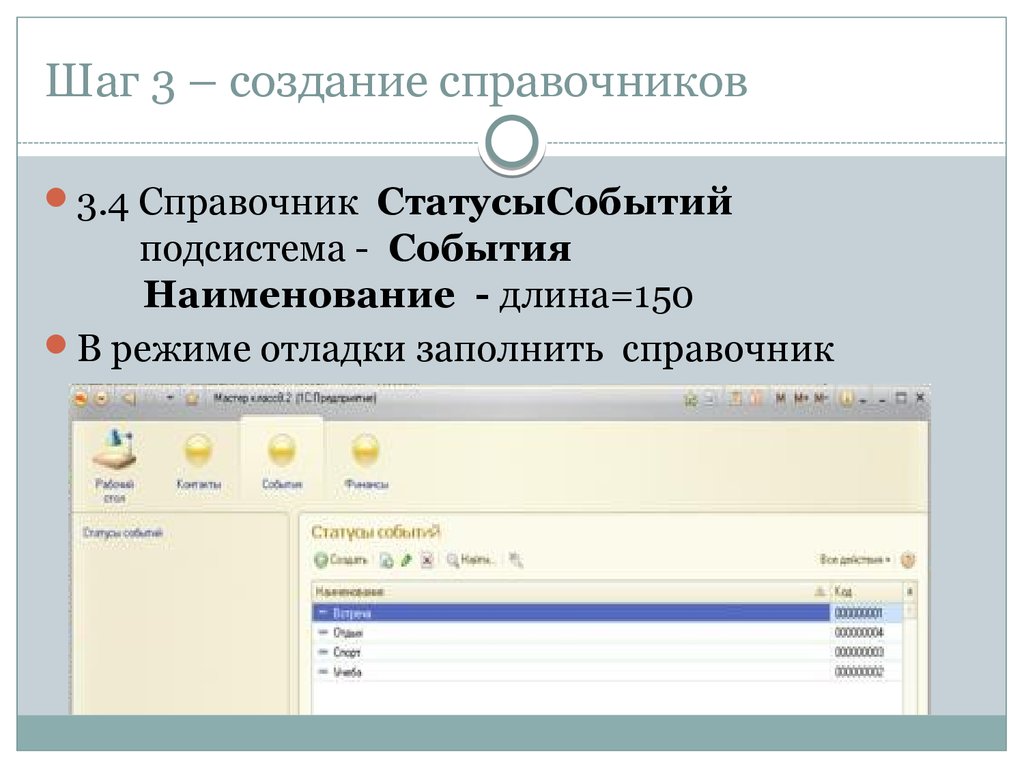


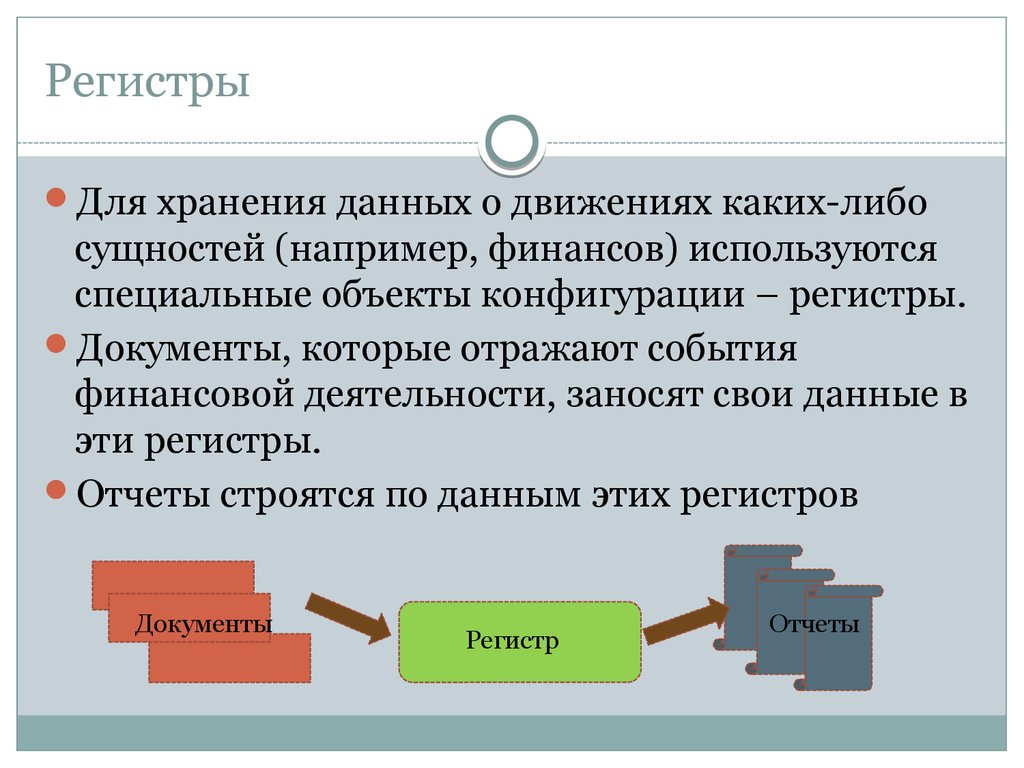




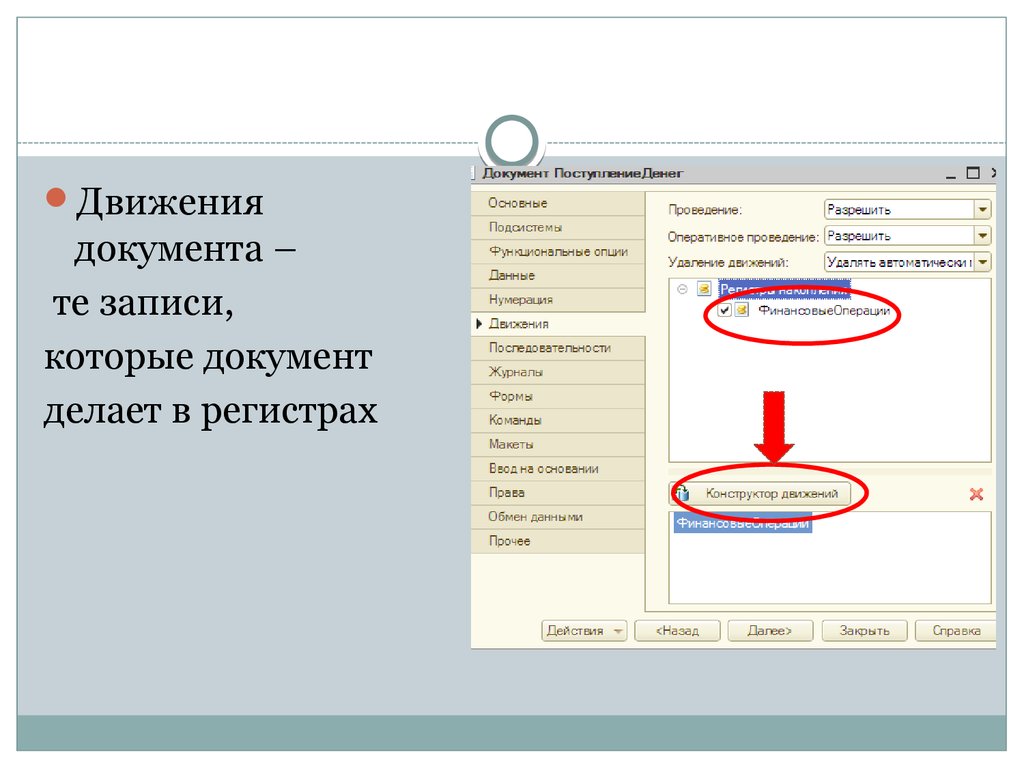


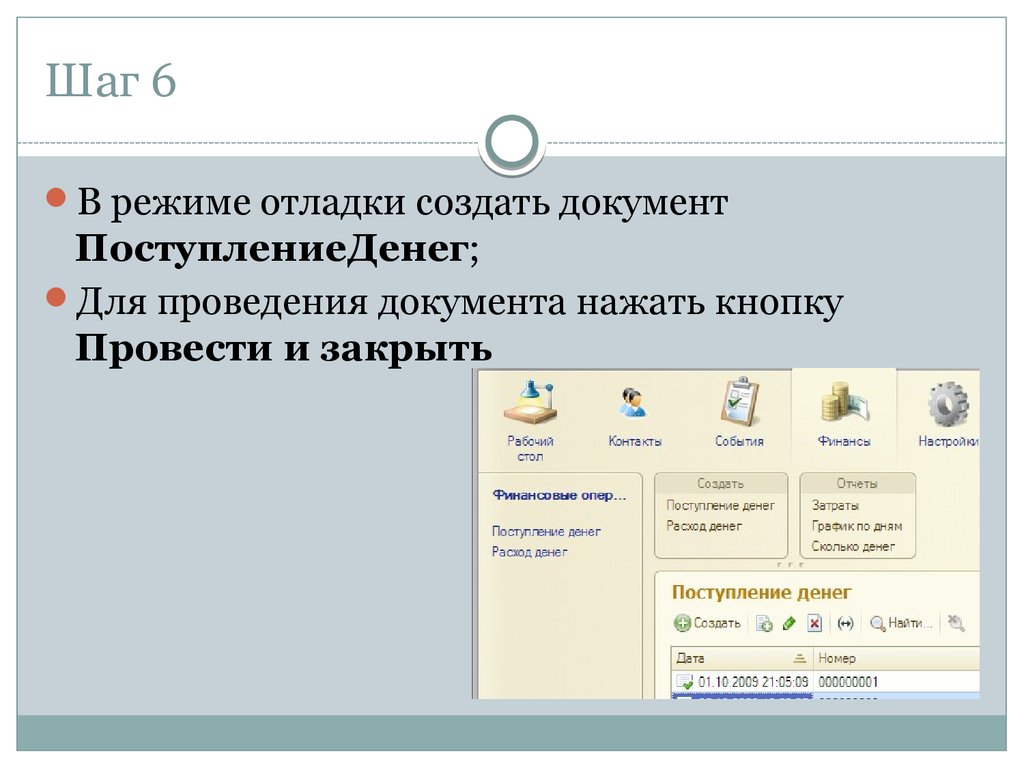
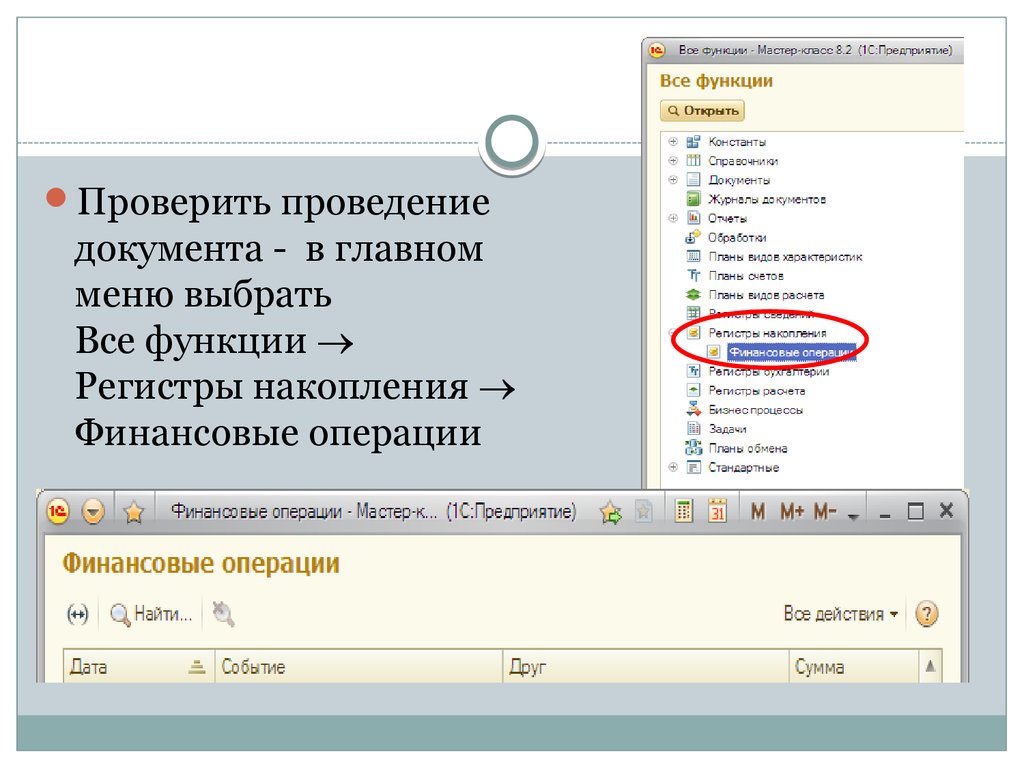




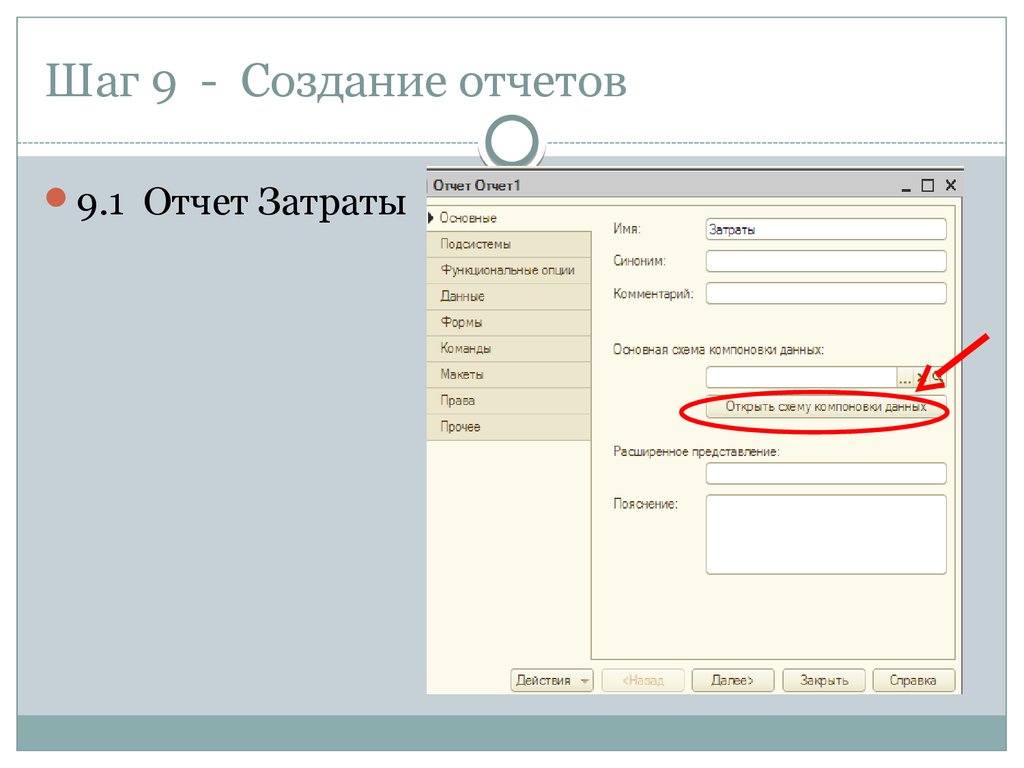
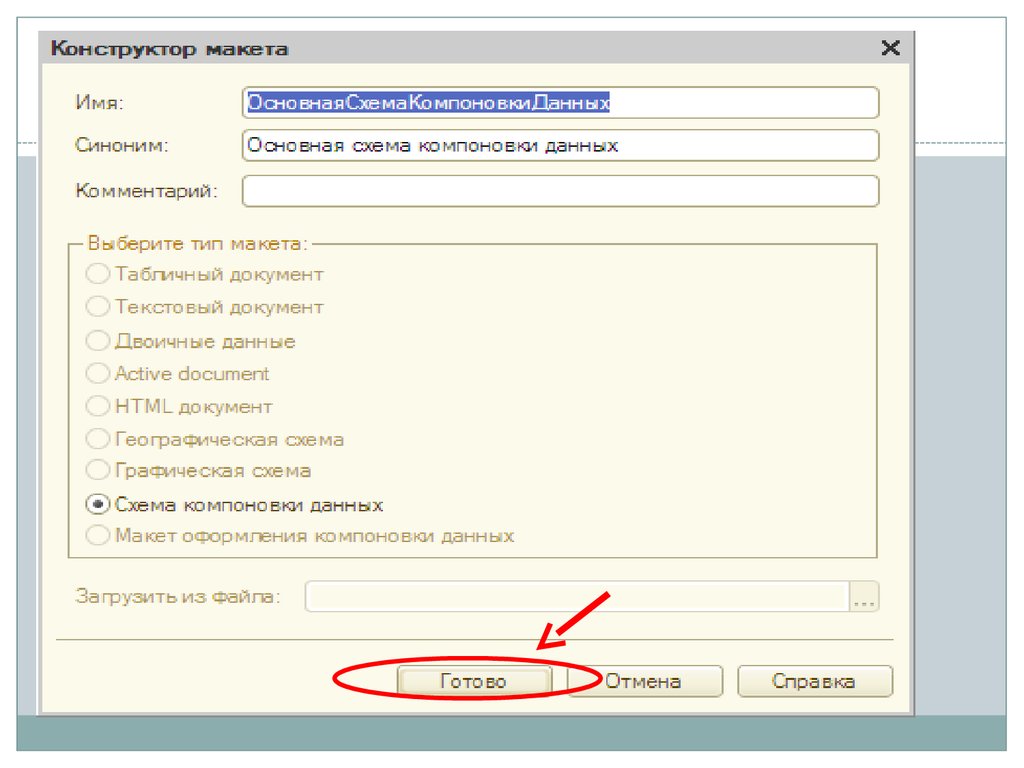


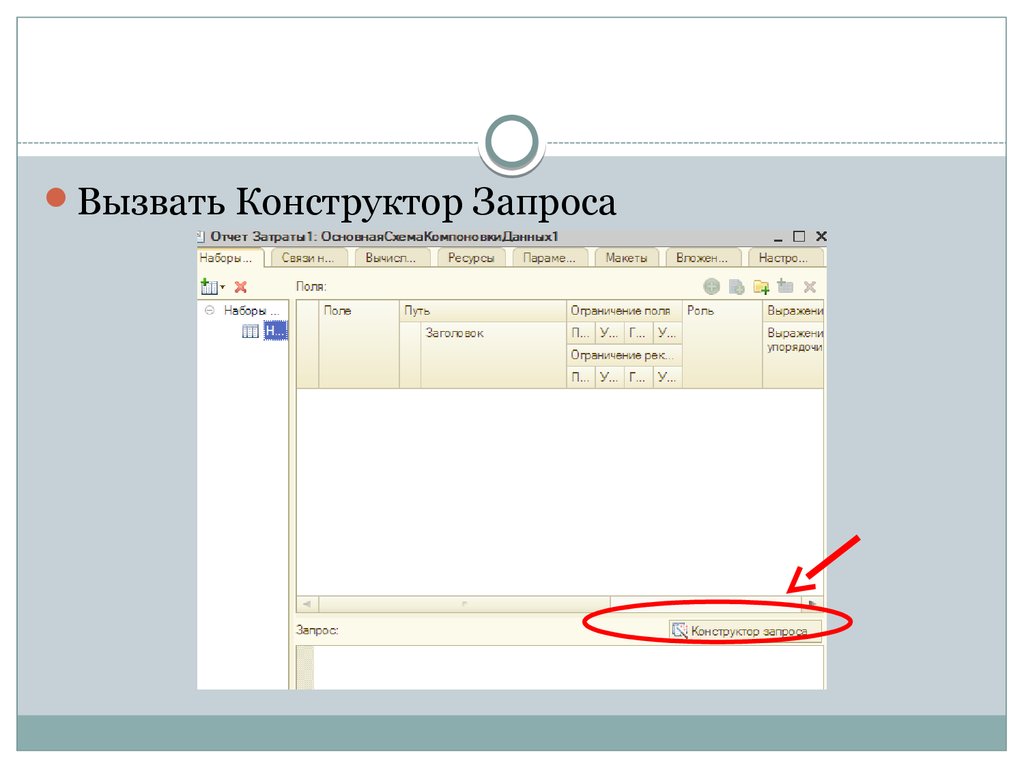
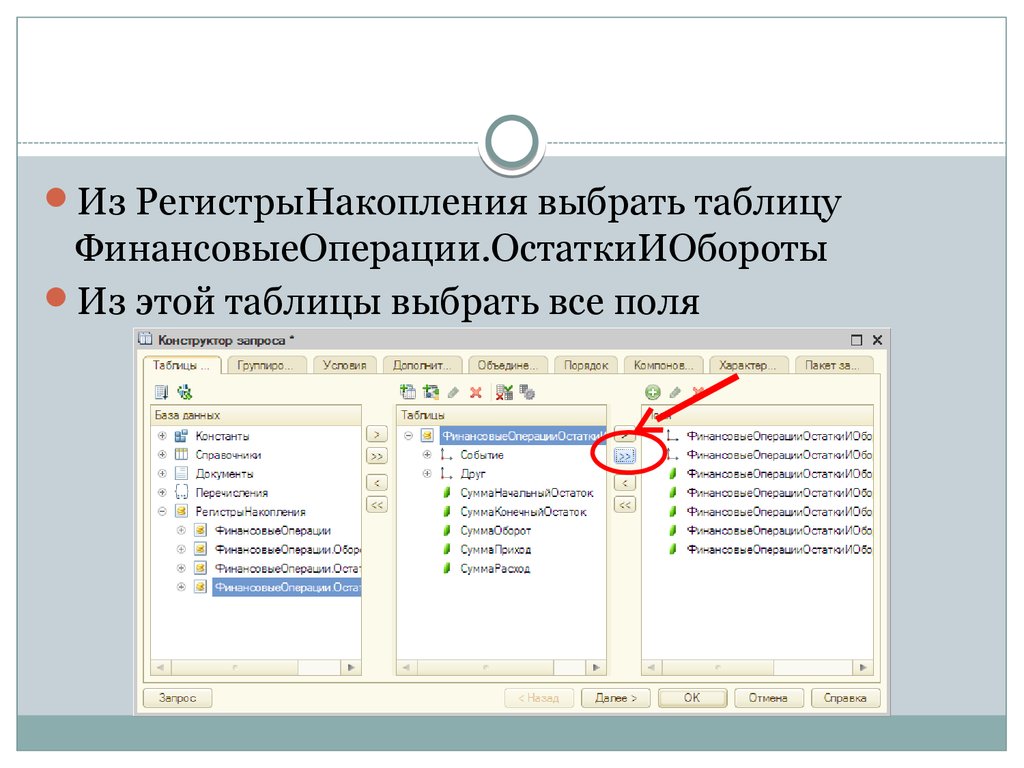

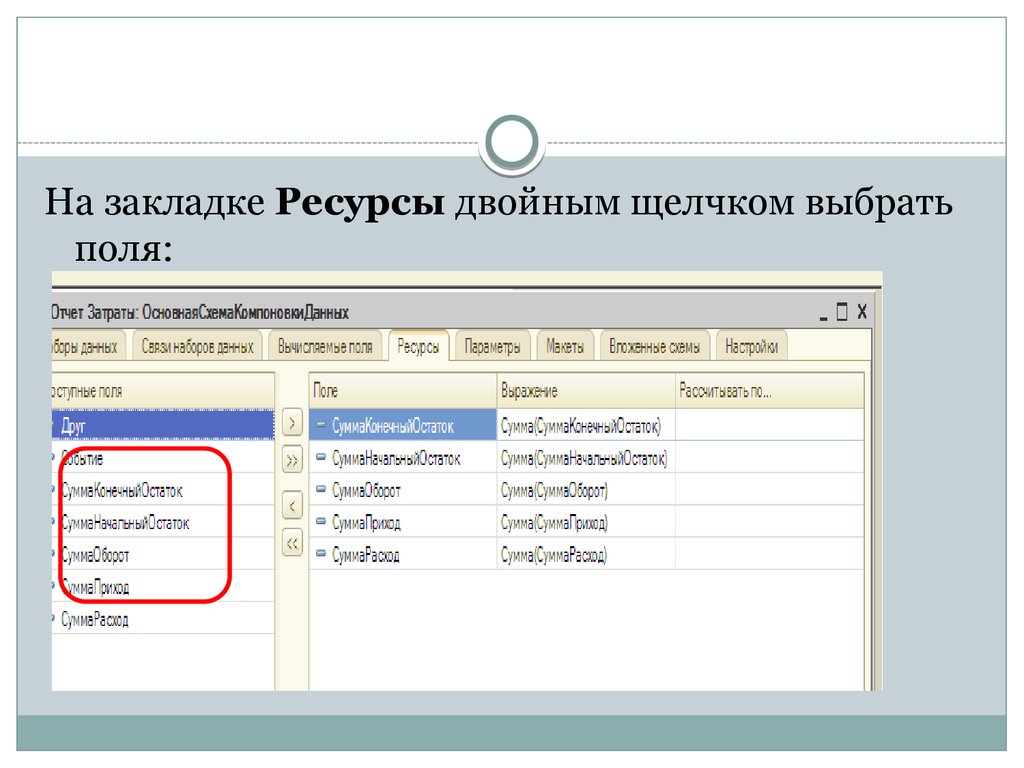
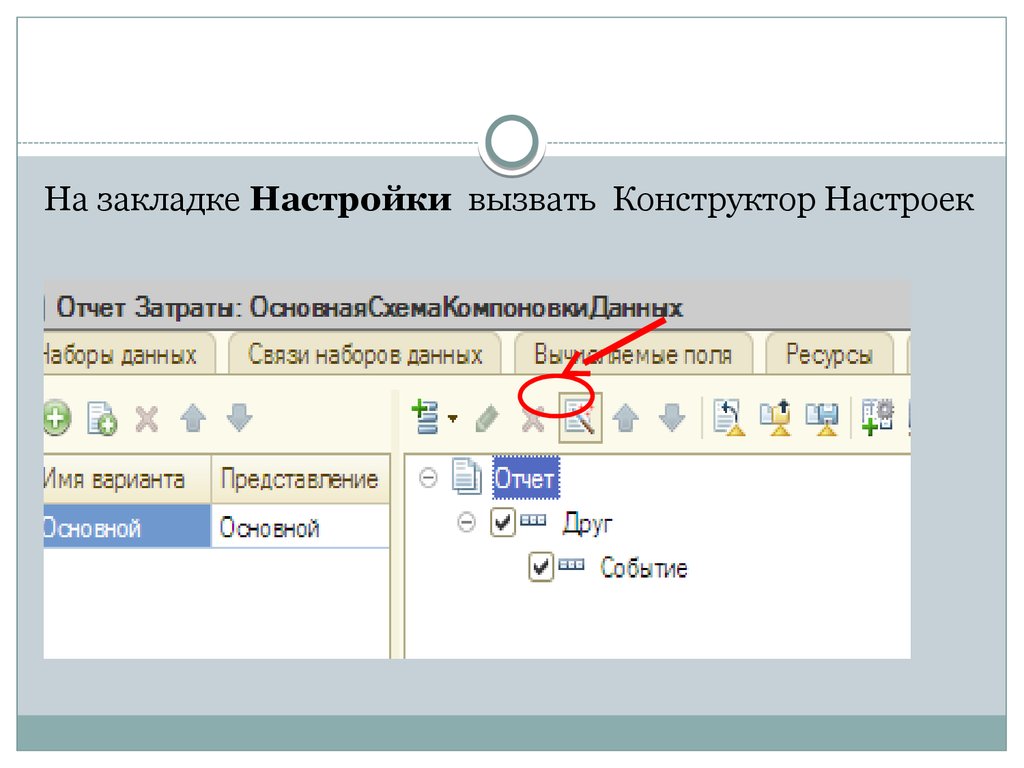



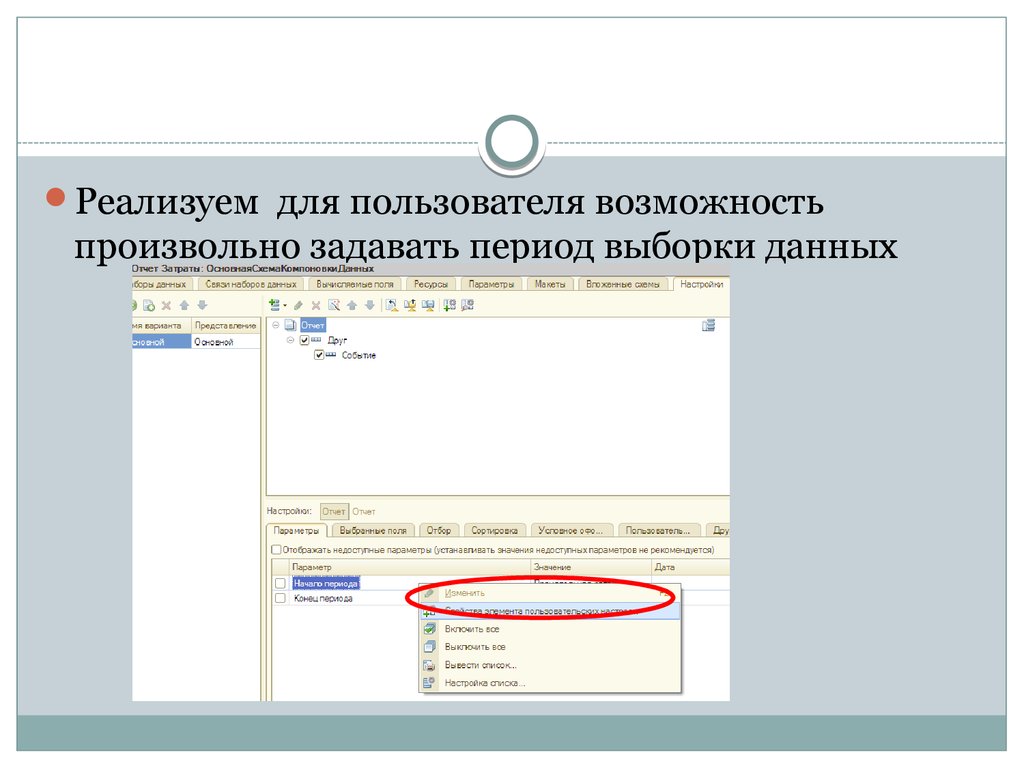









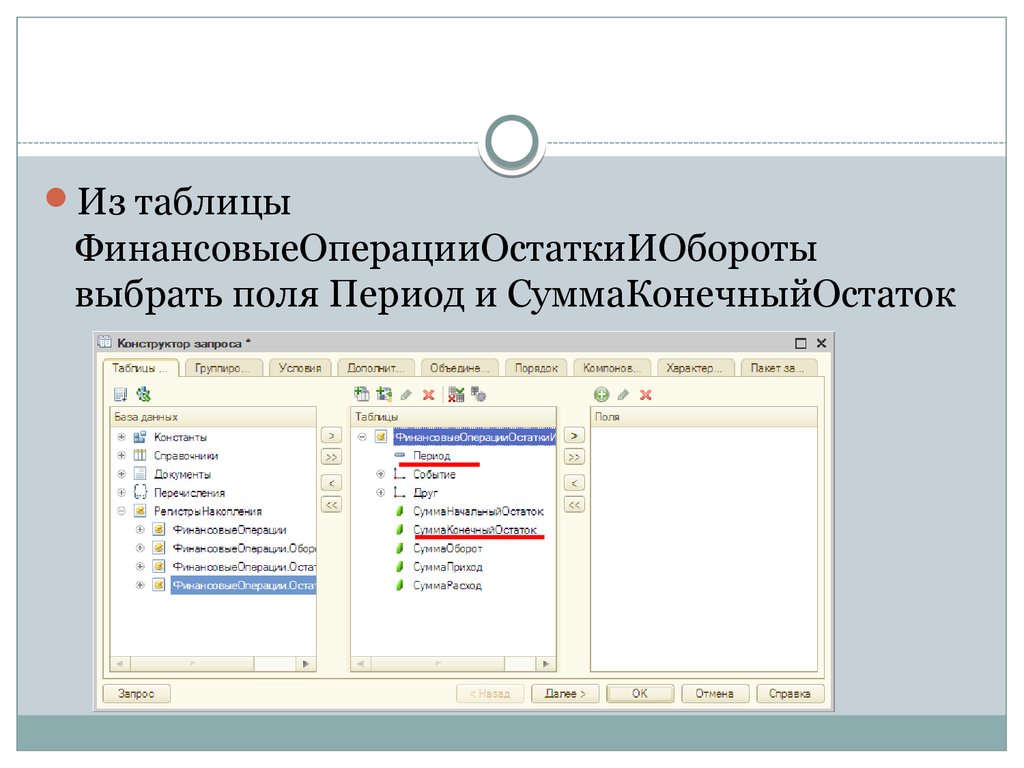


 finance
finance software
software








